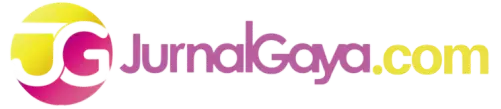4. Nonaktifkan Animasi atau Efek Visual di Laptop
Beberapa tampilan yang dipasang atau ekstensi tambahan di laptop perlu dimatikan, apalagi yang memiliki efek animasi bergerak. Pasalnya, efek tersebut dapat memperlambat proses kinerja sistem operasi.
Pengguna perlu mematikannya dengan cara ketik sysdm.cpl di kolom pencarian. Pilih menu 'advanced' dan pilih di kolom performance.
Pengguna bebas mengatur, mulai dari memilih adjust for best performance untuk langsung mematikan keseluruhan dan dapat menonaktifkan beberapa saja di antaranya dengan pilih menu 'custom'.
Beberapa animasi yang perlu dinonaktifkan seperti animate controls and elements inside windows, animate windows when minimizing and maximizing, animations in the taskbar.
Kemudian nonaktifkan juga pilihan yang meliputi fade or slide menus into view, fade or slide ToolTips into view hingga fade out menu items after clicking.
5. Cara Mempercepat Performa Windows 10 dengan Meningkatkan RAM
Pengguna dapat menambahkan kapasitas RAM baru dengan melakukan pembelian secara pribadi. Pasalnya Windows 10 membutuhkan kapasitas penyimpanan RAM lebih atau setara dengan memori penyimpanan 4 Gigabyte.
Namun jangan asal menambah kapasitas RAM. Perhatikan spesifikasi RAM (RAM DDR3, atau RAM DDR3L, serta RAM DDR4) dan pastikan kapasitas maksimal RAM yang bisa diaplikasikan pada laptop memang sesuai.
Coba konsultasi dengan service laptop saat pengguna memutuskan untuk menambahkan kapasitas RAM di perangkatnya.